逆光效果:用PS給外景人像添加逆光效果(2)
文章來源于 公眾號,感謝作者 實用攝影技巧公眾號 給我們帶來經(jīng)精彩的文章!2. 導(dǎo)入素材法
想要更多樣色彩、形狀的眩光效果?這里有一個特別簡單快速,工作量很小的方法,不過需要你先準(zhǔn)備好相應(yīng)的圖片素材。
首先,你需要在圖片搜索引擎找到眩光相關(guān)的圖片素材。
最好選擇形態(tài)、色彩、范圍比較令你滿意,而且是黑色底的圖片,比如說這一張:

這張素材圖導(dǎo)入原文件,確保它所在的圖層位于最上方。在調(diào)整好眩光的位置后,把素材圖層的圖層混合模式改為"濾色"(英文版里是 Screen):

在"濾色"混合模式下,上方圖層只保留亮部(眩光部分)而不保留暗部(黑色背景),可以快速地疊加進(jìn)下方圖層(原圖)里:

可以看到,和內(nèi)置的濾鏡相比,導(dǎo)入素材法形成的眩光無論是色彩、形狀還是漸變效果都明顯好得多。這一方法的限制在于,你得先找到合適的素材......
3. 畫筆繪制法
用畫筆在新圖層上繪制眩光效果有個好處——你可以自由控制眩光的大小、范圍、色彩、對比度、飽和度等參數(shù)。
首先,你需要新建一個空白圖層——這將是你用畫筆繪制眩光的區(qū)域;然后選擇畫筆工具,并按 F5 打開畫筆窗口,確認(rèn)你選擇的是硬度為 0 的軟筆刷。

給你的畫筆設(shè)置一個較大的半徑(沒有具體標(biāo)準(zhǔn),和你的圖像相對而言),并且在調(diào)色板中選擇恰當(dāng)?shù)纳{(diào)(可以考慮在圖中用滴管取樣,或是設(shè)置顏色代碼為 #fd9424——這是很有落日余暉感覺的顏色):

選好色彩后,用畫筆在你想要的大致區(qū)域點一下——一下就好;隨后把畫筆圖層的混合模式改為"濾色":

按 Ctrl+T就可以對眩光圖層進(jìn)行變形、縮放和位置調(diào)整;對它可以單獨進(jìn)行色相飽和度,亮度對比度等方面的調(diào)整;利用蒙版還可以對眩光范圍進(jìn)行精細(xì)化控制。

這一方法特別適合"私人訂制"你想要的眩光效果。一言以蔽之,如果這個方法弄出來的眩光效果不好看,只能說明是你的審美、設(shè)計方面出了問題,和技術(shù)水平、工具好壞無關(guān)。
 情非得已
情非得已
-
 Photoshop制作唯美可愛的女生頭像照片2020-03-17
Photoshop制作唯美可愛的女生頭像照片2020-03-17
-
 Photoshop快速給人物添加火焰燃燒效果2020-03-12
Photoshop快速給人物添加火焰燃燒效果2020-03-12
-
 Photoshop調(diào)出人物寫真甜美通透藝術(shù)效果2020-03-06
Photoshop調(diào)出人物寫真甜美通透藝術(shù)效果2020-03-06
-
 Photoshop保留質(zhì)感修出古銅色人像皮膚2020-03-06
Photoshop保留質(zhì)感修出古銅色人像皮膚2020-03-06
-
 Photoshop制作模特人像柔潤的頭發(fā)效果2020-03-04
Photoshop制作模特人像柔潤的頭發(fā)效果2020-03-04
-
 古風(fēng)效果:用PS調(diào)出外景人像中國風(fēng)意境效果2019-11-08
古風(fēng)效果:用PS調(diào)出外景人像中國風(fēng)意境效果2019-11-08
-
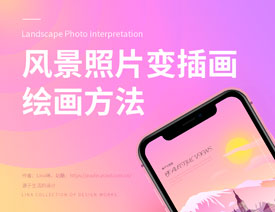 插畫效果:用PS把風(fēng)景照片轉(zhuǎn)插畫效果2019-10-21
插畫效果:用PS把風(fēng)景照片轉(zhuǎn)插畫效果2019-10-21
-
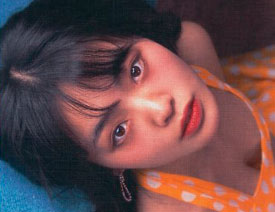 膠片效果:用PS調(diào)出人像復(fù)古膠片效果2019-08-02
膠片效果:用PS調(diào)出人像復(fù)古膠片效果2019-08-02
-
 素描效果:用PS制作人像彩色鉛筆畫效果2019-07-12
素描效果:用PS制作人像彩色鉛筆畫效果2019-07-12
-
 后期精修:用PS給人物皮膚均勻的磨皮2019-05-10
后期精修:用PS給人物皮膚均勻的磨皮2019-05-10
-
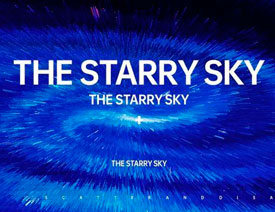 Photoshop利用素材制作炫麗的科技背景2021-03-11
Photoshop利用素材制作炫麗的科技背景2021-03-11
-
 Photoshop使用中性灰磨皮法給人像精修2021-02-23
Photoshop使用中性灰磨皮法給人像精修2021-02-23
-
 Photoshop制作水彩風(fēng)格的風(fēng)景圖2021-03-10
Photoshop制作水彩風(fēng)格的風(fēng)景圖2021-03-10
-
 Photoshop制作創(chuàng)意的文字排版人像效果2021-03-09
Photoshop制作創(chuàng)意的文字排版人像效果2021-03-09
-
 Photoshop制作逼真的投影效果2021-03-11
Photoshop制作逼真的投影效果2021-03-11
-
 Photoshop制作故障干擾藝術(shù)效果2021-03-09
Photoshop制作故障干擾藝術(shù)效果2021-03-09
-
 Photoshop制作被切割的易拉罐效果圖2021-03-10
Photoshop制作被切割的易拉罐效果圖2021-03-10
-
 Photoshop制作人物支離破碎的打散效果2021-03-10
Photoshop制作人物支離破碎的打散效果2021-03-10
-
 Photoshop制作逼真的投影效果
相關(guān)文章1362021-03-11
Photoshop制作逼真的投影效果
相關(guān)文章1362021-03-11
-
 Photoshop制作人物支離破碎的打散效果
相關(guān)文章752021-03-10
Photoshop制作人物支離破碎的打散效果
相關(guān)文章752021-03-10
-
 Photoshop制作被切割的易拉罐效果圖
相關(guān)文章852021-03-10
Photoshop制作被切割的易拉罐效果圖
相關(guān)文章852021-03-10
-
 Photoshop制作水彩風(fēng)格的風(fēng)景圖
相關(guān)文章1832021-03-10
Photoshop制作水彩風(fēng)格的風(fēng)景圖
相關(guān)文章1832021-03-10
-
 Photoshop制作創(chuàng)意的文字排版人像效果
相關(guān)文章1802021-03-09
Photoshop制作創(chuàng)意的文字排版人像效果
相關(guān)文章1802021-03-09
-
 Photoshop制作故障干擾藝術(shù)效果
相關(guān)文章1032021-03-09
Photoshop制作故障干擾藝術(shù)效果
相關(guān)文章1032021-03-09
-
 Photoshop使用中性灰磨皮法給人像精修
相關(guān)文章1932021-02-23
Photoshop使用中性灰磨皮法給人像精修
相關(guān)文章1932021-02-23
-
 Photoshop快速制作數(shù)碼照片柔焦藝術(shù)效果
相關(guān)文章6332020-10-10
Photoshop快速制作數(shù)碼照片柔焦藝術(shù)效果
相關(guān)文章6332020-10-10
